PS设计趴在山间的女孩另类幻想场景(4)
- 2021-05-14 23:37
- 来源/作者:eNet硅谷动力/悍燃
- 己被围观 次
添加图层蒙板并按下图涂抹 将图层的混合模式设置为柔光,并将不透明度设置为50% 7.使用云笔刷在女孩附近绘制云雾,这里你可以使用自由变换工具调整
添加“图层蒙板”并按下图涂抹

将图层的混合模式设置为“柔光”,并将不透明度设置为50%

7.使用云笔刷在女孩附近绘制云雾,这里你可以使用“自由变换“工具调整绘制出的云雾来实现想要达到的效果

8.回到背景图层并复制,使用“滤镜>模糊>高斯模糊“并照下图设置
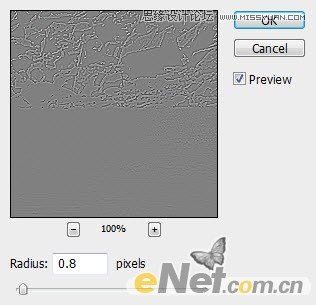
改变图层的混合模式为“强光“,这时候你发现图像变得抢眼和清晰


最后在给图层添加调整
色彩平衡
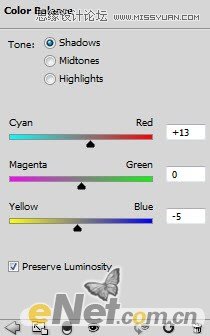
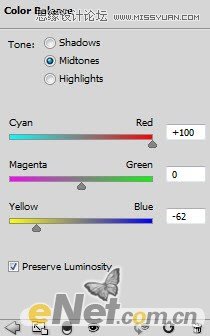
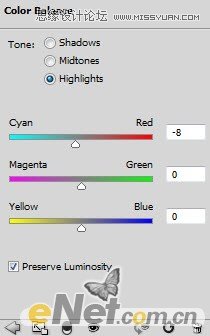
在色彩平衡的图层蒙板上如下图涂抹

这样就得到了最后的效果!

(责任编辑:极限)
*PSjia.COM 倾力出品,转载请注明来自PS家园网(www.psjia.com)
下一篇:PS随心所欲给美女照片换衣服




